Androidタブレットと手元のwindowsパソコンを行き来するたび、写真や書類の移動が思うようにいかず戸惑っていませんか?
ここでは、USB接続、Wi-Fi共有、クラウド同期の順に、つまずきやすい工程を図表でやさしく整理しています。経験でつかんだ小さなコツも添えてあるので、接続エラーや同期遅延を防ぎながらスムーズに連携しやすくなります。
データの行き来が軽やかになると、写真整理や資料づくりの時間がぐっと短縮され、作業全体が快適になります。まずは試しやすい方法から一つ選び、順番に手を動かしてみてください。
AndroidタブレットをWindowsとつないでデータをやりとりする方法
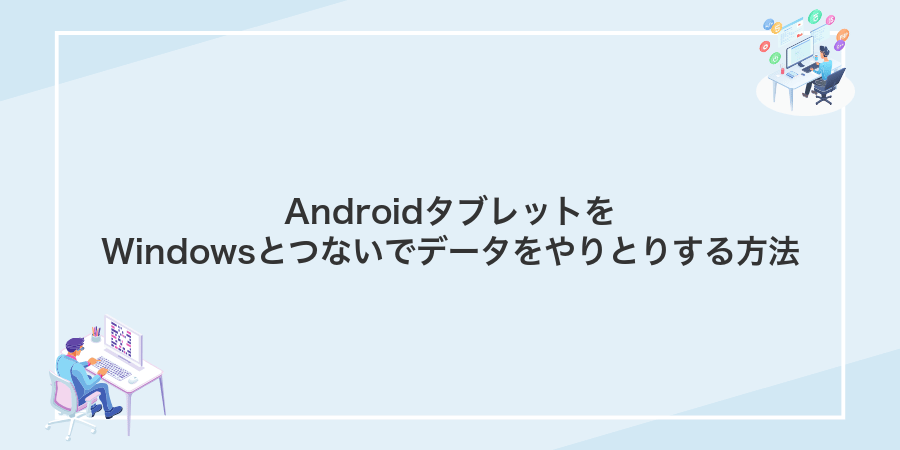
AndroidタブレットとWindows PCをつなぐ方法はいくつかあるんだ。特にお手軽なのは次の方法だよ。
- USBケーブル接続:付属またはデータ転送対応のUSBケーブルでつなぎ、Windowsファイルエクスプローラーからドラッグ&ドロップできる。
- Wi-Fi経由FTP:AndroidにFTPサーバーアプリを入れて、同一ネットワーク上のPCからブラウザやFTPクライアントでアクセスする。
- SMB共有(Samba):ファイルマネージャーアプリでWindows共有フォルダにアクセスし、ネットワークドライブとしてマウントする。
- クラウド同期:GoogleドライブやOneDriveアプリでフォルダを同期し、タブレットとPCで同じデータを扱う。
ざっくり見てこんな感じだよ。まずはUSBケーブルでつなぐのが一番手早いと思います。
ケーブルは必ずデータ転送対応と書かれているものを使ってね。充電専用だと認識しないよ。
それでも認識しないときは、Windowsのドライバまわりをチェックするといいです。端末の開発者向けオプションでUSB設定をMTPモードに固定しておくと接続が安定することがありました。
まずはUSB接続を試して、サクッとファイルを移してしまいましょう。
USBケーブルで直接つなぐ

USBケーブルで直接つなぐ方法は、ケーブル1本でAndroidタブレットとWindowsをがっちり結びつけるイメージです。ネット環境に左右されずに大容量ファイルをサクサク移動できるので、写真や動画をガッツリやりとりしたいときに特に頼りになります。
接続するとタブレット側で「ファイル転送(MTP)」を選ぶだけでWindowsのエクスプローラーにドライブが現れます。あとはドラッグ&ドロップで好きな場所へコピーするだけなので、初めてでも迷いません。品質の良いデータ転送対応ケーブルを使うと通信がより安定します。
①タブレットのロックを解除してホーム画面を表示する
電源ボタンを軽く押して画面を点灯させます。
ロック画面が出たら設定済みのPINコードやパターン、指紋認証のいずれかで解除してください。
指紋認証や顔認証を使っている場合は、画面に触れるだけでスムーズにホーム画面へアクセスできます。
②付属のUSBケーブルでタブレットとパソコンをつなぐ
まずタブレット付属のUSBケーブルを準備します。片側をタブレットのUSB-C(またはmicroUSB)ポートへ、もう片方をWindowsパソコンのUSBポートへしっかり差し込みます。
タブレットの画面をロック解除すると、通知パネルに「USBでファイルを転送」の選択肢が表示されます。これをタップしてファイル転送(MTP)に設定してください。
注意:充電専用ケーブルだとデータ通信できません。必ず付属のデータ対応ケーブルを使いましょう。
③タブレットに出た通知を下ろしてファイル転送を選ぶ
タブレット画面上部から指をゆっくりスワイプして通知パネルを表示します。
「USBで充電中」などと表示された通知をタップしてUSBオプション一覧を開きます。
リストからファイル転送(MTP)を選びます。これでWindows側からタブレット内のフォルダが見えるようになります。
④パソコンのエクスプローラーでタブレットがドライブとして見えるか確認する
パソコンにタブレットをUSBケーブルでつないだあとは、Windowsエクスプローラーでちゃんとドライブとして見えているか確かめましょう。
キーボードのWinキー+Eを押してWindowsエクスプローラーを起動します。
「PC」または「デバイスとドライブ」の欄に「Android」やタブレットの機種名が並んでいればOKです。
もしタブレットが充電モードだけになっているとドライブとして見えません。USB設定を必ず「ファイル転送(MTP)」に切り替えましょう。
⑤必要なファイルをドラッグアンドドロップでコピーする
PCのファイルエクスプローラーを開いて、左側の一覧からタブレット名をクリックします。
タブレット側の保存先(内部ストレージやSDカード)を選び、コピーしたいファイルがあるフォルダを開きます。
PC側の任意のフォルダを別のエクスプローラーウィンドウで開き、タブレット側のファイルをドラッグアンドドロップで移動させます。
ドラッグ中にケーブルを動かすとコピーが中断されることがあるので、しっかり固定してください。
Wi-Fiで家庭内共有フォルダを使う

AndroidタブレットとWindowsパソコンを同じWi-Fiにつなげるだけで、共有フォルダ経由でファイルのやりとりができます。ケーブルを探したり抜き差ししたりせずに済むので、写真や動画など大きなデータもサクッと送れるのがうれしいポイントです。
- 手軽さ:設定しておけばネットワーク越しにフォルダを覗けるのでケーブル不要
- 大容量対応:USBよりも長時間接続が安定するので重いデータも安心
- 自動同期もOK:頻繁にやりとりするフォルダは自動で更新できる
①パソコン側で共有したいフォルダを右クリックして共有をオンにする
エクスプローラーで共有対象のフォルダを探して右クリックします。
メニューからプロパティを選んでウィンドウを開き、上部の共有タブをクリックします。
「詳細な共有」ボタンを押して「このフォルダーを共有する」にチェックを入れ、必要ならアクセス権(読み取り専用やフルコントロール)を設定して「OK」を押します。
最後に「共有」→「完了」をクリックするとフォルダ共有が有効になります。
②タブレットでファイルアプリを開きネットワークを選ぶ
画面下部のホームアイコンをタップするかスワイプアップしてアプリ一覧を表示し、「ファイル」または「Files by Google」をタップして開きます。
画面左上のメニューアイコン(三本線)をタップし、表示されたメニューから「ネットワーク」を選びます。LAN上のWindows共有フォルダが検出されて一覧に並びます。
③表示されたパソコン名をタップして共有フォルダに入る
一覧に表示されたパソコン名をタップしてみてください。認証が通っていれば、共有設定したフォルダの中身がずらりと並びます。
目的のフォルダをタップすると中身を開けます。サブフォルダも同じ手順なので、ファイルを探しながら探検気分で進めてみましょう。
共有フォルダが見つからないときは、Windows側で対象フォルダにアクセス許可があるかチェックすると解決しやすいです。
④コピーしたいファイルを長押ししてダウンロードを選ぶ
ファイル管理アプリやクラウドストレージアプリでコピーしたいファイルを探します。
対象のファイル名を長押ししてください。指でおさえたまま1秒ほど待つと選択状態になります。
画面上部もしくは右上のメニューに「ダウンロード」アイコンが現れるので、そちらをタップしましょう。
タップ後、自動的に内部ストレージの「Download」フォルダへコピーされます。
メニューに「ダウンロード」が見当たらない場合は、画面を下方向にスワイプして再読み込みすると出てきます。
クラウドストレージで同期する
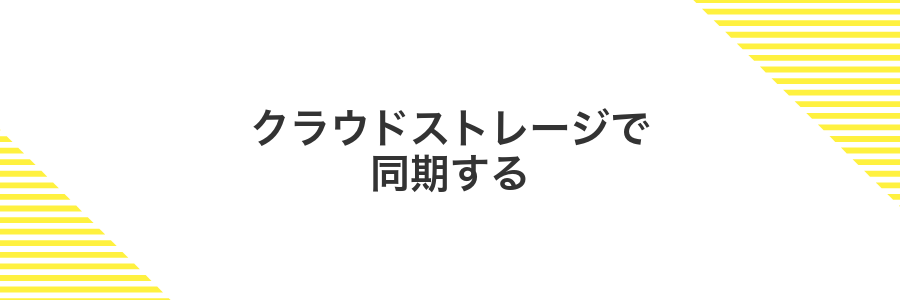
AndroidタブレットとWindowsを手軽につなぎたいなら、クラウドストレージ同期がぴったりです。ケーブルの接続や設定を気にせず、同一アカウントでログインするだけでファイルが自動で行き来します。
GoogleドライブやOneDrive、Dropboxなど、普段使っているサービスを活用すると、作業中の資料や写真をいつでも最新の状態に保てます。
- コードの同期が瞬時:編集したファイルが自動で反映されるので手間なし。
- デバイス間の一貫性:タブレットでもPCでも同じフォルダ構成を維持。
- オフライン対応:ネットがない場所でも事前に同期しておけば作業OK。
①パソコンでGoogleドライブなどにアップロードするファイルをドラッグする
ChromeやEdgeなどのブラウザでGoogleドライブを開き、アップロードしたいフォルダを表示します。WindowsのエクスプローラーやmacOSのFinderから該当ファイルを選んで、そのままブラウザのフォルダ画面までドラッグしてください。
ブラウザ上に「ここにドロップ」といった案内が出たらマウスボタンを離すと、自動でアップロードがスタートします。
大きめのファイルはブラウザで途中エラーになることがあるので、安定アップロードにはDrive for desktopの同期機能を使うと安心です。
②タブレットで同じクラウドアプリを開き更新を待つ
Androidタブレットにインストール済みのクラウドアプリ(GoogleドライブやOneDriveなど)をタップして開きます。
画面を下方向にスワイプして最新のファイル一覧に更新します。
Windows側で編集したファイルがリストに表示されたら、目的のファイルをタップして開いてください。
開いたファイルに反映された変更内容を確認します。
③現れたファイルをタップしてローカルに保存する
画面に出てきたファイル一覧から、移したいファイルをそっとタップします。
画面下の<保存>アイコンをタップ後、保存先フォルダを指定すれば、あっという間にタブレット内へコピーできます。
④不要になったらクラウドとローカルの両方で削除して容量を空ける
不要なデータはクラウドも端末も一緒に削除しておくと容量にゆとりができます。次の手順で順番に片付けていきましょう。
Google DriveやOneDriveアプリを開いて、不要なファイルやフォルダを長押しします。
メニューから「削除」を選び、さらに「ゴミ箱を空にする」操作で完全に消去しましょう。
ファイルアプリを立ち上げて「内部共有ストレージ」や「Download」フォルダを開きます。
不要なファイルを長押しで選択し、ゴミ箱アイコンをタップして削除してください。
クラウドと端末ではゴミ箱のしくみが別なので、それぞれ空にしないと容量は戻りません。
AndroidタブレットでWindows作業をひとまとめに楽しむ応用アイデア
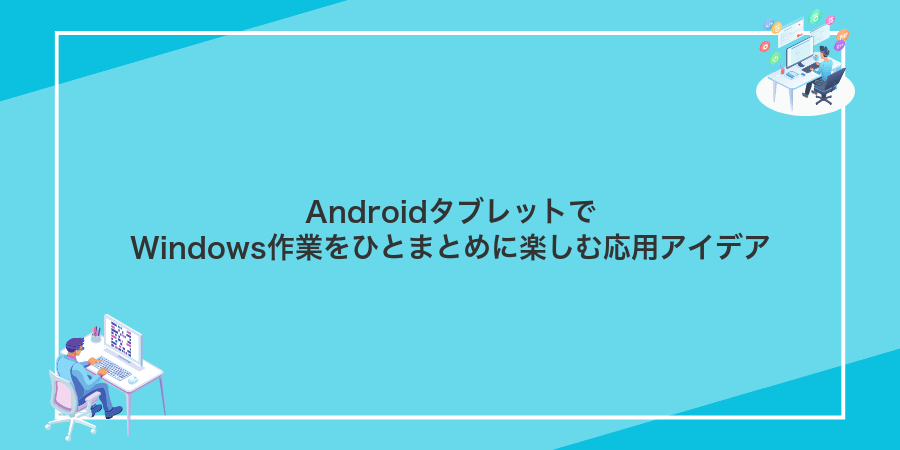
AndroidタブレットとWindowsをもっと楽しむための工夫をまとめてみました。リモート操作から自動化まで使い方は自由自在です。
| 応用アイデア | 役立つポイント |
|---|---|
| カスタムリモート操作ショートカット作成 | 頻繁に使うWindows機能を1タップで呼び出せるようにして作業効率がアップ |
| 自動ファイル同期フォルダの活用 | タブレット側のフォルダを自由に設定して、Windowsの作業ファイルを常に最新の状態に保てる |
| タスク自動化アプリ連携 | Androidの自動化アプリでWindowsの起動や特定アプリの立ち上げをまとめて実行できる |
| 通知ミラーリングで離席管理 | Windowsの重要通知をタブレットに転送して、離席中でも見逃しを防止 |
タブレットからリモートデスクトップでパソコンを操作

タブレットからパソコンの画面をそのまま呼び出して操作できる方法です。Windows側にリモートデスクトップ用のソフトを入れておけば、外出先でもタブレットからキーボードやマウス操作が可能になります。
たとえばMicrosoft Remote DesktopやAnyDeskを使うと、画面サイズに合わせた解像度に設定できるので、タブレットの縦横比を活かしながら快適に操作できます。重いアプリの実行や大きなファイルの処理も、わざわざタブレットに転送せずにパソコン側で済ませられるのがうれしいポイントです。
ネットワークさえあればすぐつながる上に、タッチ操作でドラッグ&ドロップやピンチズームにも対応。プログラミング環境やグラフィックツールを動かすときに便利なので、外出先でパソコン作業を続けたいときに役立ちます。
①パソコン側でリモートデスクトップを許可する
スタートメニューをクリックし、歯車アイコンの設定アプリを開きます。
「システム」を選択してから「リモートデスクトップ」をクリックしてください。
リモートデスクトップを有効にするをオンにして、確認ダイアログで「確認」を押します。
②GooglePlayでMicrosoftRemoteDesktopを入れる
タブレットのホーム画面でGooglePlayストアのアイコンをタップします。
画面上部の検索バーにMicrosoft Remote Desktopと入力し、キーボードの検索キーをタップします。
表示された一覧からMicrosoft Remote Desktopを選び、インストールボタンをタップしてください。
インストールが完了したら、開くをタップしてアプリを起動します。
③アプリでパソコンのIPアドレスを登録する
Androidタブレットでファイル転送用アプリ(例:Solid ExplorerやCX File Explorer)を開き、画面下部の「接続」や「LAN/FTP」タブを選びます。
「新しい接続」または「+」アイコンをタップし、サーバーの種類でSMB(Windows共有)を選びます。
Windowsパソコンでコマンドプロンプトを開き、ipconfigを実行して出てくるIPv4アドレスを確認し、ホスト欄に入力します。
Windows側の共有ユーザー名とパスワードを入力します。パスワード保護共有はONにしておくとスムーズです。
設定を保存して「接続テスト」ボタンをタップし、正常に接続できるか確認します。
Windows側でファイアウォールのファイル共有(SMB)が許可されているかも合わせて確認してください。
④タッチ操作でWindowsを動かしてみる
Androidタブレットの画面でWindowsの画面をタップして、アプリやメニューが開くか確かめます。
アイコンを長押ししてドラッグすると、デスクトップ上でオブジェクトを移動できます。
ピンチイン/ピンチアウトでズームイン・ズームアウトを試して、画面の細かい部分を拡大表示してみましょう。
タッチ操作の遅延を感じたら、リモートデスクトップの画質設定を「中−高」に下げると滑らかになります。
Bluetoothキーボードとマウスでデスクトップ気分にする
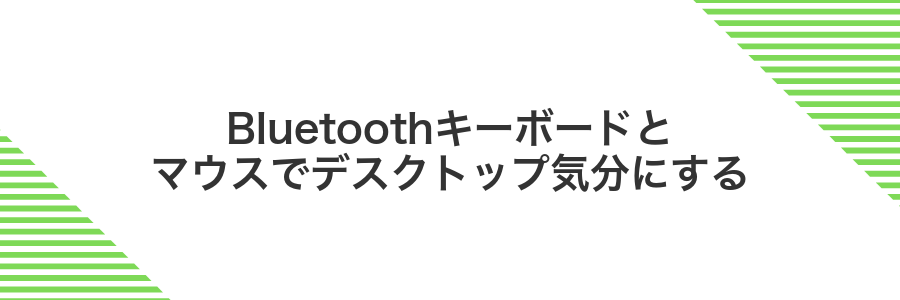
AndroidタブレットにBluetoothキーボードとマウスをつなぐと、まるで小型デスクトップみたいにサクサク文章作成や表計算ができるようになります。画面タップだけでは疲れやすい長文入力も、物理キーでスピーディに打ち込めるので作業効率がぐっと上がります。
- 物理キーボードで長文もスムーズに打てる
- マウス操作でカーソル移動や選択が正確
- 持ち運びしやすい軽量モデルが豊富
とくにAndroid10以上のバージョンなら標準でマウスカーソルもサポートされているので、設定画面からすぐに接続できる手軽さが魅力です。テキスト編集だけでなく、ウェブブラウジングや資料チェックでも便利に使えます。
注意点:Bluetooth機器は初回ペアリング時にタブレットの設定→接続デバイスから登録が必要です。
①設定を開いてBluetoothをオンにする
ホーム画面で歯車アイコンを探してタップし、設定画面を開きます。
「接続済みデバイス」または「デバイス接続」を選び、Bluetoothのスイッチをタップして有効にします。
②キーボードをペアリングモードにして一覧から選ぶ
キーボードの電源を入れて、ペアリングボタンを長押しするとLEDが点滅し、ペアリングモードになります。
タブレットの設定アプリを開き、接続済みのデバイス→新しいデバイスとペア設定をタップすると周囲の機器が一覧化されます。一覧に表示されたキーボードを選ぶと接続が始まり、「ペア設定済み」と出ればOKです。
キーボードによっては接続時に画面上の数字をキーボードで入力し、Enterキーを押すとペアリングが完了しやすいです。
③マウスも同じ手順で接続する
画面右上を下にスワイプしてクイック設定を表示し、Bluetoothアイコンをタップしてオンにします。
設定アプリの「接続済みデバイス」→「デバイスを追加」をタップし、Bluetoothを選びます。
マウス底面のペアリングボタンを数秒長押しし、LEDが点滅する状態にします。
一覧に表示されたマウス名をタップすると接続完了です。画面にポインターが現れます。
USBレシーバー式のマウスを使う場合は、USB-C to USB-A変換アダプタが必要です。
④Dexやタスクバー系アプリを起動してレイアウトを広げる
画面上部を下にスワイプしてクイック設定を開き、「DEX」アイコンをタップします。ウインドウ化したいアプリをドラッグ&ドロップするとデスクトップ風の画面に配置できます。
Playストアで「Taskbar」をインストールし、初回起動時にアクセス権限を許可します。設定画面で「自動起動」と「バーを表示」をオンにすると、画面下部にWindows風のタスクバーが出現します。
サードパーティ製アプリは動作状況やバッテリー消費に注意してください。
Wine系アプリで軽いWindowsソフトを動かす
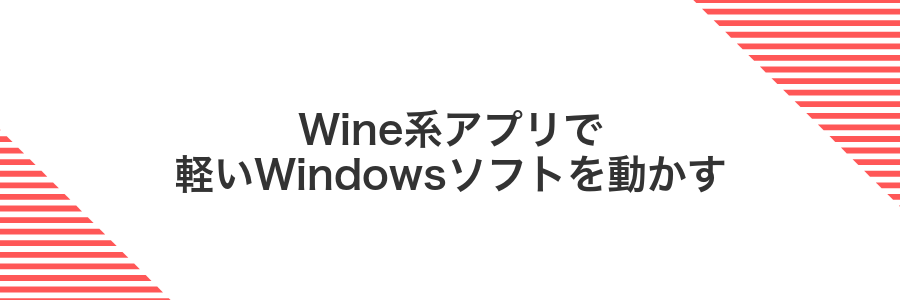
AndroidでWindowsっぽい環境を作るときには、Wine系アプリが手軽な選択肢になります。WineはWindowsのAPIをAndroid上で再現して、軽い.exeファイルをそのまま動かせることが魅力です。実際に試してみると、メモ帳系や小さなユーティリティ類ならスムーズに動作して、ファイルのやりとりも直感的にできました。
プログラマー目線でメリットをまとめると、エミュレーションほど重くないためCPU負荷が控えめでバッテリーにやさしい点や、Windows向けポータブル版アプリがそのまま動く点がうれしいところです。ARM機でもBox86などのサポートライブラリを組み合わせることでさらに互換性が広がります。
導入時は公式ビルドのAPKをダウンロードしてインストールするだけで準備完了です。実際の手順やARM向け設定は次の手順で詳しく紹介しますが、とにかくWindowsソフトを“まずは試してみたい”という場合にはこの方法がぴったりです。
①GooglePlayでWineまたはExaGearを検索してインストールする
ホーム画面からGooglePlayストアを開きます。
画面上部の検索欄に「Wine」または「ExaGear」と入力して探します。
リストから公式アプリを選び、インストールをタップします。
ダウンロードとインストールが終わったら開くを押して準備完了です。
②初回起動で追加データのダウンロードを待つ
USBケーブルをつなぐとWindowsがタブレット用のドライバやメディア情報を自動で取りにいきます。接続直後はエクスプローラーにデバイスが見えず心配になりますが、数十秒から数分ほど待つと「デバイスの準備完了」という通知が出て中身を開けるようになります。
ダウンロード中はケーブルを抜かずにそっと待つのがポイントです。ネットワーク環境によっては時間がかかることもあるので、気長に見守りましょう。
通知アイコンに「ドライバソフトウェアをインストール中」などの文字があるあいだは操作を控えてください。
③Windows用のexeファイルをタブレットにコピーする
まずはデータ転送対応のUSBケーブルでAndroidタブレットとWindowsパソコンをつなぎます。
タブレット画面に「USB経由でファイル転送」が出たらタップして選んでください。
Windowsパソコンでエクスプローラーを開き、目的の.exeファイルがあるフォルダに移動します。
ファイルを右クリックして「コピー」を選び、タブレット内部ストレージの「Download」フォルダへ貼り付けます。
Androidはexeをそのまま動かせないので、コピー後はエミュレータや対応アプリが必要です。
④Wineのファイルマネージャーからexeをタップして起動する
Wineのファイルマネージャーを使うとAndroid上から直接.exeを選んでWindowsアプリを立ち上げられます。
ホーム画面やアプリ一覧から「Wineファイルマネージャー」を探してタップします。
画面左のメニューから「sdcard」や「Download」などを選び、インストールしたい.exeファイルがある場所まで移動してください。
目的の.exeファイルをタップします。自動でWineの実行環境が立ち上がってWindowsアプリが起動します。
はじめて起動する場合はアクセス許可を求められることがあります。表示されたダイアログでは「許可」を選んで進めてください。
よくある質問

- AndroidタブレットがPCに認識されません。どうすればいいですか
-
まずはUSBケーブルを別のポートや別のケーブルに替えてみてください。プログラマーの現場でも意外とケーブル不良が原因になることがあります。それでも認識しない場合、設定画面からUSB接続モードを「ファイル転送(MTP)」に切り替えると改善しやすいです。
- ファイル転送が遅くてイライラします。速くするコツはありますか
-
USB3.0以上対応のポートを使うと大幅に速度アップします。筆者も最初はノートPCのUSB2.0で転送していましたが、USB3.1ポートに変えたら数倍速くなって驚きました。ケーブルが古いと速度が落ちるので、同じくチェックしてみてください。
- USBケーブルなしで大きなファイルを送りたいときの方法は?
-
手軽なのはタブレットでFTPサーバーアプリを立ち上げて、Windowsのエクスプローラーからアクセスする方法です。実際に試したところ、ケーブルの抜き差しがなく快適でした。設定はアプリの画面に表示されるアドレスを入力するだけなので、初学者さんでもすぐできます。
USBでつないでもパソコンにタブレットが出てこないときは?
USBケーブルをつないでもパソコンにタブレットが表示されないとがっかりしますよね。ここではコネクションが復活しやすい3つのポイントを紹介します。手順をしっかり確認すれば、すぐにデータやりとりできるようになりますよ。
- ケーブルとポートをチェック:充電専用ケーブルだと認識しないので、データ転送対応ケーブルを使う。
- USB設定を見直す:タブレットの通知バーから「ファイル転送(MTP)」を選ぶ。
- Windowsドライバを更新:デバイスマネージャーでAndroidのドライバを右クリック→ドライバ更新を試す。
これらを順番に確認するだけで認識率がぐっと上がります。ケーブルや設定にひっかかりやすいので、迷ったらまずこの3つを見直してくださいね。
写真しか見えず他のファイルが表示されないのはなぜ?
- 写真しか見えず他のファイルが表示されないのはなぜ?
AndroidタブレットをWindows 11にUSB接続したとき、デフォルトで「写真転送(PTP)」モードになっていると写真フォルダだけが見えます。ドキュメントや音楽ファイルを扱いたい場合は、通知パネルの「USBを充電中」→「ファイル転送(MTP)」を選んでください。Android 13以降は接続時に必ず選択肢が出るので、見逃さずに切り替えると他のファイルも一覧に表示されるようになります。
リモートデスクトップがもたつくときに試せることは?
リモートデスクトップの動きがカクつくときは、まずネットワーク環境とアプリの設定を軽く見直してみましょう。
具体的には、Wi-Fiが不安定ならUSBテザリングで固定IPを利用したり、解像度やビットレートを下げて負荷を抑えたり、圧縮方式をH.264(ソフトウェアエンコード)に切り替えるといったチューニングが効きます。
Bluetoothキーボードが日本語入力にならないときは?
Bluetoothキーボードをつないでも日本語が入力できないときは、物理キーボードの設定を見直すのが手っ取り早いです。
- 物理キーボードレイアウトの変更:設定→システム→言語と入力→物理キーボードから日本語配列を選ぶ
- 専用IMEの導入:Gboardをインストールしてハードウェアキーボード設定で日本語配列に切り替える
- プログラマー向けの奥の手:adbでキーマップファイル(keylayout)を書き換えてキーコードをカスタマイズ
まとめ

AndroidタブレットとWindowsパソコンの連携は、USBケーブルでのドラッグ&ドロップやWi-Fi経由のファイル共有アプリでスムーズに行えます。
さらにリモートデスクトップやファイル管理アプリを組み合わせると、タブレットをまるでサブディスプレイのように使えたり、大きなファイルもストレスなく扱えたりします。
まずは基本のケーブル接続から挑戦してみて、その後にWi-Fi転送やリモート操作へステップアップすると、無理なく作業効率がグンとアップします。
このまとめを参考に、Androidタブレットのポテンシャルを引き出しながら、楽しくWindowsとのデータ連携をマスターしてください。
